Pengedaran Linux arus perdana semuanya menggunakan Systemd, sistem init yang berfungsi berdasarkan mendayakan dan melumpuhkan fail "perkhidmatan". Jika anda cuba menyenaraikan fail perkhidmatan ini tetapi tidak tahu cara melakukannya, anda perlu menggunakan arahan systemctl .
Dalam panduan ini, kami akan membincangkan pelbagai cara anda boleh menyenaraikan fail perkhidmatan Systemd di Linux. Untuk bermula, pastikan anda menggunakan OS Linux dengan Systemd. Kemudian, buka tetingkap terminal dan ikuti.
Gunakan Systemd untuk menyenaraikan perkhidmatan aktif
Jika anda banyak menggunakan Systemd, pada satu ketika, anda mungkin ingin mengetahui perkhidmatan yang aktif semasa sistem Linux anda dibut. Menyenaraikan perkhidmatan aktif adalah sangat mudah, dan anda boleh melakukannya dengan perintah systemctl –type=service systemctl –type=service –state=running .
Perintah ini, apabila dijalankan, akan menunjukkan jadual semua perkhidmatan, jika ia aktif, serta penerangan ringkas. Untuk menjalankan program ini, buka tetingkap terminal . Setelah tetingkap terminal dibuka, laksanakan arahan di bawah.
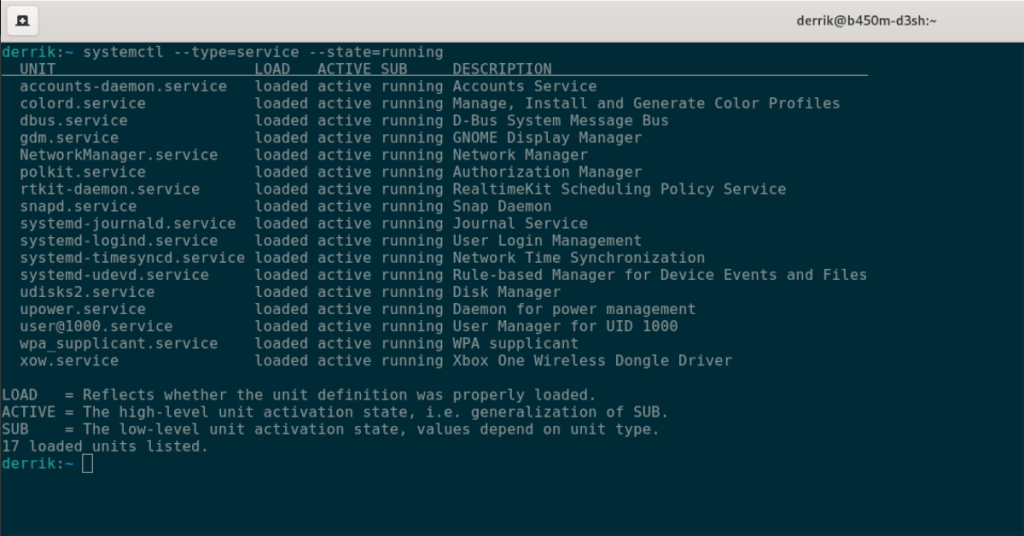
systemctl --type=service --state=running
Jika anda cuba menapis semua perkhidmatan aktif untuk perkhidmatan tertentu, melihat melalui jadual besar ini boleh menjadi agak membosankan. Syukurlah, perintah systemctl boleh digabungkan dengan arahan grep sebagai mekanisme penapisan.
Sebagai contoh, untuk menyemak sama ada "snapd.service" sedang berjalan dan dimuatkan, anda boleh menjalankan systemctl –type=service –state=running | grep 'snapd,' dan output hanya akan menunjukkan perkhidmatan Snapd, bukannya keseluruhan jadual.
systemctl --type=service --state=running | grep 'snapd'
Jika anda ingin menyimpan output jadual ke fail teks untuk kemudian, gunakan arahan berikut.
systemctl --type=service --state=runningrunning > ~/active-services.txt
Untuk melihat fail teks pada bila-bila masa, laksanakan arahan kucing di bawah.
kucing ~/active-services.txt
Gunakan Systemd untuk menyenaraikan perkhidmatan tidak aktif
Menyenaraikan perkhidmatan Systemd yang aktif membantu, tetapi bagaimana pula dengan perkhidmatan yang tidak aktif? Ya, adalah mungkin untuk menyenaraikannya juga. Ini caranya. Mula-mula, buka tetingkap terminal.
Setelah tetingkap terminal terbuka dan sedia untuk digunakan, laksanakan perintah systemctl –type=service tetapi dalam slot –state= , letakkan “tidak aktif” dan bukannya “berjalan”. Dengan melakukan ini, anda boleh melihat perkhidmatan Systemd yang tidak aktif pada sistem Linux anda.
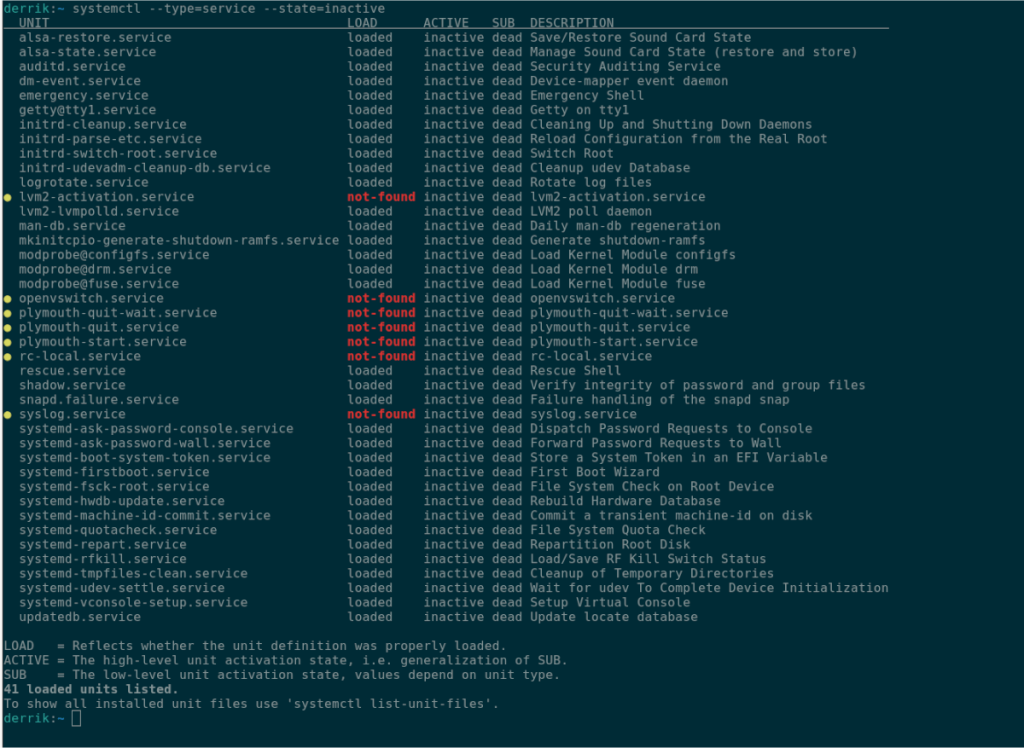
systemctl --type=service --state=tidak aktif
Seperti perkhidmatan aktif, Systemd akan mencipta jadual yang bagus dan kemas dan menunjukkan kepada anda perkhidmatan Systemd yang tidak aktif, mati dan tidak digunakan. Jika anda ingin menapis jadual ini untuk mengetahui sama ada perkhidmatan tertentu telah mati, anda boleh menggabungkannya dengan arahan grep .
Sebagai contoh, untuk menentukan sama ada fail "updatedb.service" tidak aktif, anda boleh menggabungkan systemctl –type=service –state=inactive dengan arahan grep di bawah untuk mencari jadual untuknya.
systemctl --type=service --state=inactive | grep 'updatedb.service'
Jika anda perlu menyimpan semua fail perkhidmatan Systemd yang tidak aktif ke fail teks untuk dibaca kemudian, gunakan arahan berikut.
systemctl --type=service --state=inactive > ~/inactive-services.txt
Untuk membaca fail teks ini terus dari tetingkap terminal, gunakan arahan kucing .
kucing ~/inactive-services.txt
Gunakan Systemd untuk menyenaraikan semua perkhidmatan yang dipasang
Jika anda perlu melihat semua perkhidmatan Systemd yang dipasang, sama ada ia aktif atau tidak, anda perlu menggunakan perintah systemctl list-unit-files –type=service dan mengecualikan suis baris perintah –state . Dengan mengecualikan -State , systemd akan dapat menyenaraikan setiap fail perkhidmatan pada komputer anda dengan mudah.
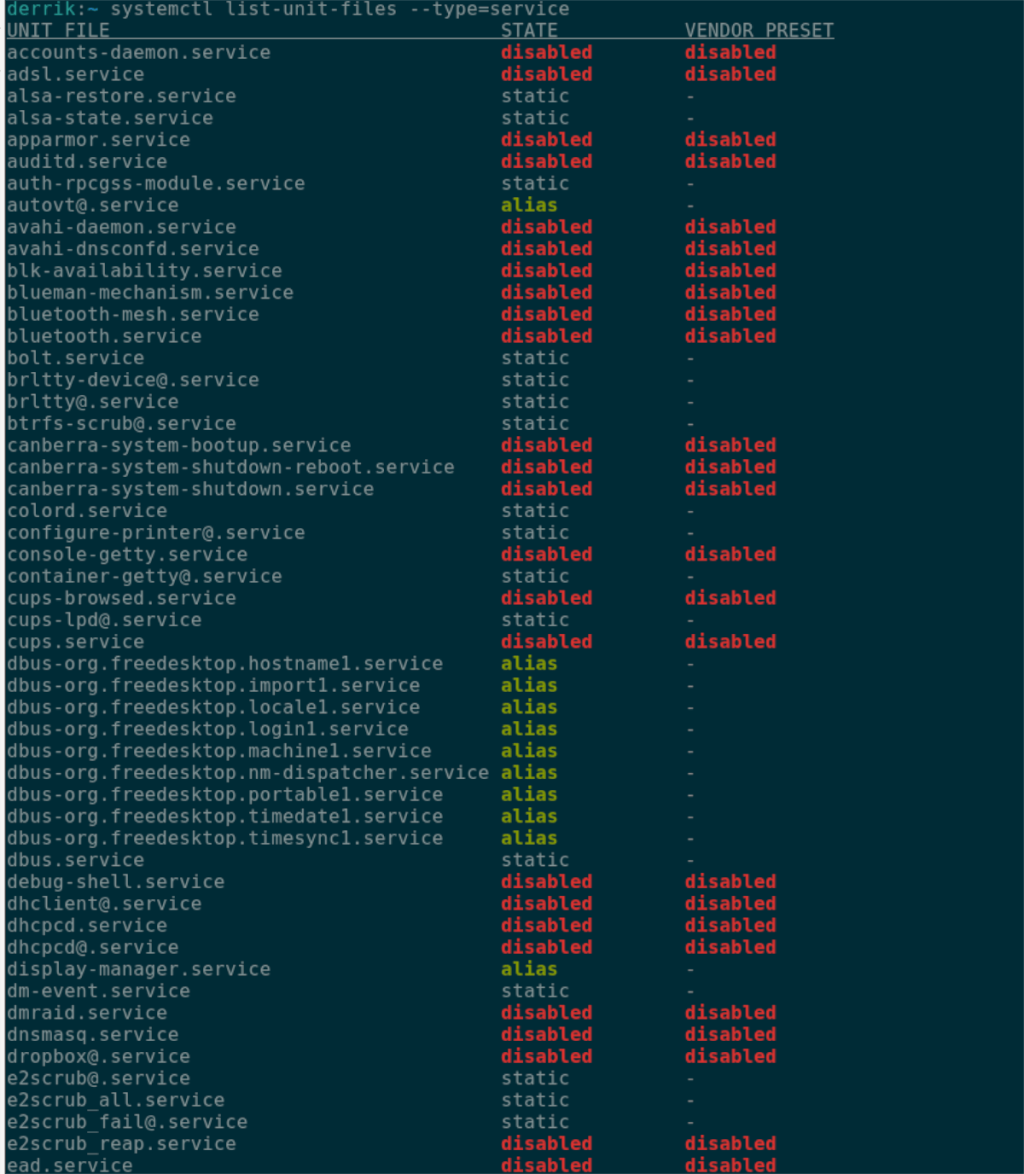
systemctl list-unit-files --type=service
Setelah arahan di atas dilaksanakan, Systemd akan mencetak jadual dengan setiap fail perkhidmatan pada sistem. Dari sini, anda boleh mengisih jadual untuk mencari fail perkhidmatan yang anda perlukan.
Jika anda tidak dapat mencari fail perkhidmatan tertentu, anda boleh menggabungkan perintah systemctl list-unit-files –type=service dengan arahan grep untuk menggunakan penapis. Menggunakan arahan di bawah, tapis jadual untuk mencari fail perkhidmatan yang anda perlukan.
systemctl list-unit-files --type=service | grep 'perkhidmatan saya'
Mahu mengeksport semua perkhidmatan Systemd ke fail teks untuk dibaca kemudian? Jalankan arahan berikut.
systemctl list-unit-files --type=service > ~/service-files.txt
Anda boleh melihat fail teks pada bila-bila masa dengan arahan kucing di bawah.
kucing ~/service-files.txt
Gunakan Systemd untuk memaparkan status perkhidmatan individu
Walaupun adalah berguna untuk mengetahui cara menyenaraikan semua perkhidmatan Systemd, perkhidmatan yang aktif dan tidak aktif, ia juga berguna untuk mengetahui cara menyenaraikan status perkhidmatan secara individu. Begini cara melakukannya.
Mula-mula, buka tetingkap terminal. Setelah tetingkap terminal dibuka, gunakan perintah status systemctl pada perkhidmatan tertentu. Contohnya, untuk mencari status "NetworkManager.service", arahan berikut dijalankan.
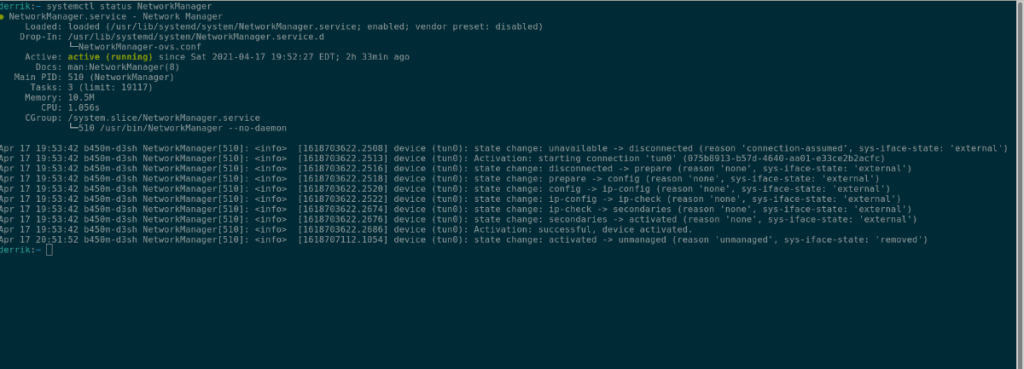
status systemctl NetworkManager
Jika anda ingin mengeksport output perintah status ke fail teks untuk bacaan kemudian, anda boleh memasukkan arahan di bawah.
status systemctl MyService > ~/MyService-status.txt
Untuk melihat fail ini, laksanakan arahan kucing berikut .
kucing ~/MyService-status.txt

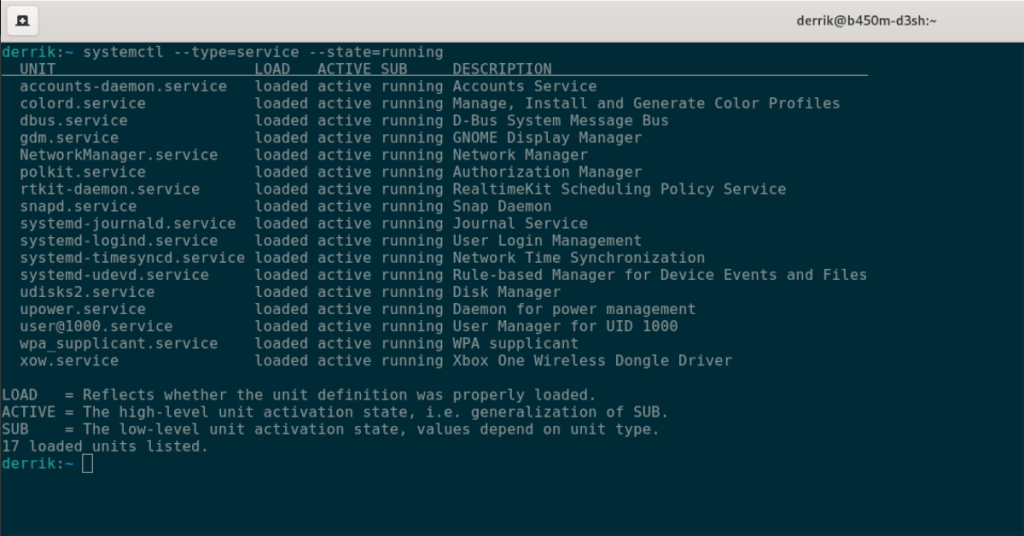
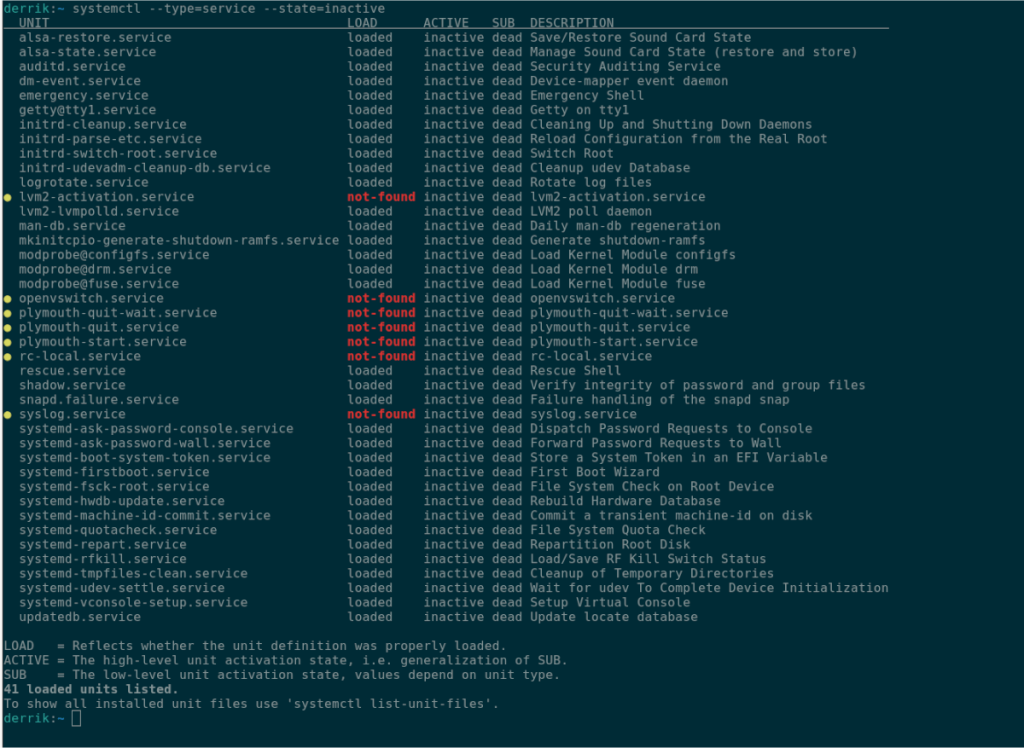
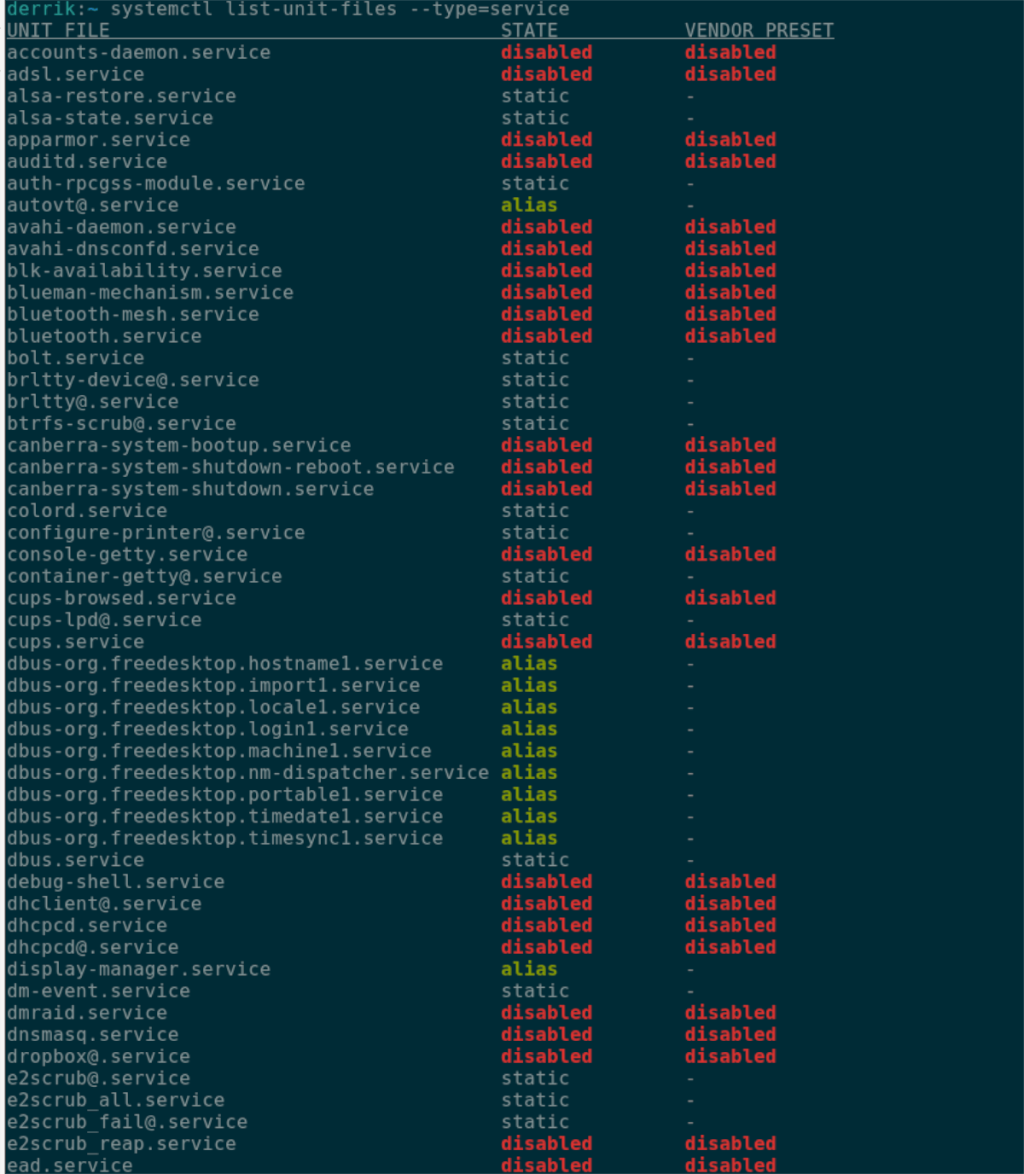
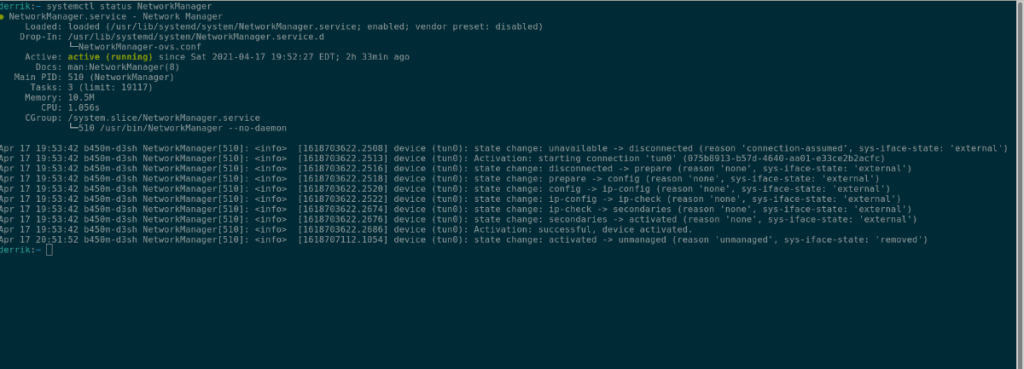



![Muat turun FlightGear Flight Simulator Secara Percuma [Selamat mencuba] Muat turun FlightGear Flight Simulator Secara Percuma [Selamat mencuba]](https://tips.webtech360.com/resources8/r252/image-7634-0829093738400.jpg)




